Thủ Thuật Facebook
Cách lấy lại mật khẩu Facebook bị mất bằng email hoặc số điện thoại
Quên mật khẩu Facebook vấn đề phổ biến trong quá trình sử dụng, vậy làm thế nào để khắc phục tình trạng trên một cách nhanh, gọn và hiệu quả nhất, cùng Điện máy XANH tìm hiểu cách lấy lại mật khẩu Facebook bị mất bằng email hoặc số điện thoại nhé!

1Quên mật khẩu Facebook
Nếu bạn quên mật khẩu Facebook nhưng vẫn duy trì được tình trạng đăng nhập trên 1 thiết bị nào đó mà không nhớ email hoặc số điện thoại thì cách giải quyết vấn đề đơn giản hơn rất nhiều. Cách thực hiện cụ thể như sau:
[external_link_head]Bước 1: Đăng nhập vào Facebook từ thiết bị của bạn, tiếp đến thao tác như sau:
- Nhấp vào More (mũi tên xuống) > Cài đặt > Chung > Liên hệ.
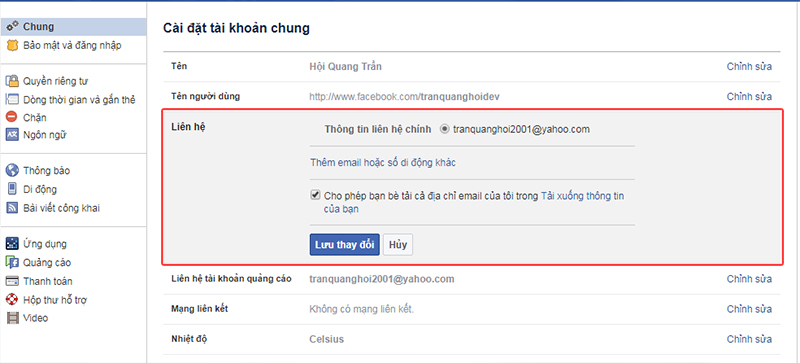
Bước 2: Thêm vào email hoặc số điện thoại di động mới của bạn > Lưu thay đổi.
Bước 3: Đăng xuất tài khoản, sau đó nhấp vào liên kết sau (quên mật khẩu).
- facebook.com/recover
- Nhập số điện thoại hoặc email mà bạn dùng để đăng ký tài khoản Facebook đó.

Bước 4: Đối với tài khoản đã được đăng ký email thì mã xác nhận sẽ được gửi qua email.
[external_link offset=1]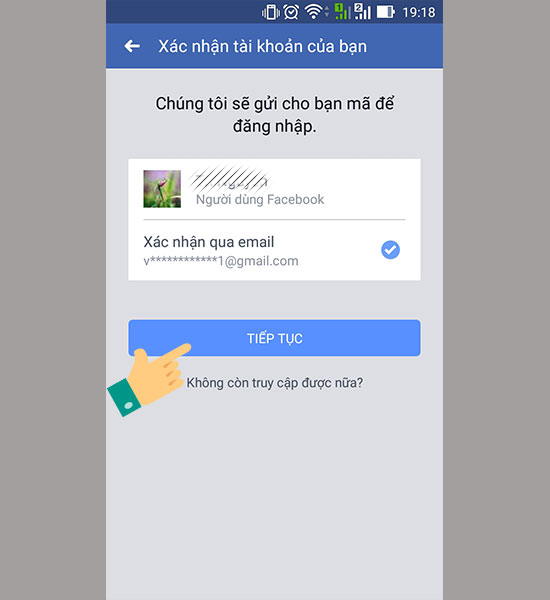
Với tài khoản chưa được đăng ký email thì mã xác nhận sẽ gửi về số điện thoại mà bạn đã đăng ký tài khoản.

Bước 5: Sau khi nhập số điện thoại hoặc Email, một mã xác nhận sẽ được gửi về cho bạn, bạn kiểm tra và tiến hành nhập mã xác nhận.

Nhập mã khôi phục tài khoản >> Tiếp Tục.
Bước 6: Chọn TIẾP TỤC.

Bước 7: Bạn nhập mật khẩu mới để đăng nhập và đừng quên mật khẩu Facebook nữa nhé.
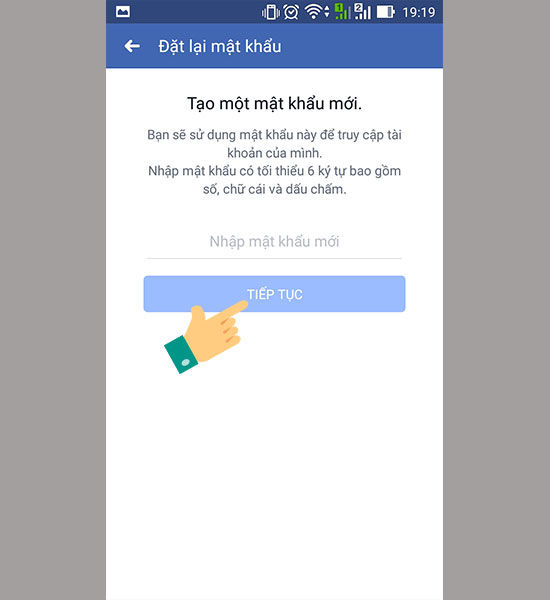
Với trường hợp tài khoản Facebook của bạn không còn đăng nhập trên smartphone, laptop hay trên một thiết bị nào đó thì việc thao tác tìm lại mật khẩu như bước 3, 4, 5, 6, 7 nhưng yêu cầu bạn phải nhớ thông tin email hoặc số điện thoại nhé!
[external_link offset=2]2Quên tài khoản Facebook
Khi bạn đã lấy lại mật khẩu Facebook nhưng quên tài khoản Facebook để đăng nhập thì tiến hành làm theo các bước sau:
Bước 1: Nhờ vả 1 người có trong danh sách bạn bè, sau đó truy cập vào trang cá nhân của bạn và copy lại địa chỉ Facebook.

Tên tài khoản thay thế sau dấu “/”. Theo ví dụ trên là “trinhvando”.
Bước 2: Dùng địa chỉ Facebook đó thay thế cho email hay tên đăng nhập cũ.

Bước 3: Sau khi đăng nhập được trở lại, bạn truy cập vào Cài đặt > Chung > Liên hệ để tra cứu lại email, tài khoản đã quên trước đó.

Như vậy, mình đã hướng dẫn bạn cách khắc phục vấn đề quên mật khẩu Facebook. Nếu có bất kì thắc mắc cần giải đáp thêm, hãy để lại câu hỏi ngay bên dưới bình luận nhé! [external_footer]

